excel2007使用分组功能的详细教程
时间:2022-10-26 17:28
当前不少网友表示自己才接触excel2007这款应用,还不晓得怎样使用分组功能的操作,接下来就为你们分享excel2007使用分组功能的详细教程,大家都来一起学习吧。
excel2007使用分组功能的详细教程

首先打开excel2007,显示要管理的信息。
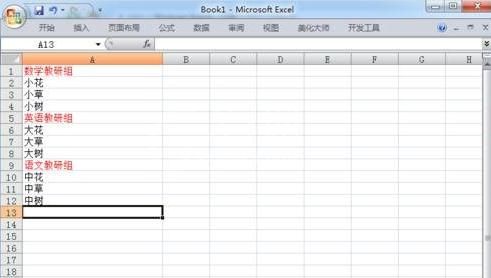
选中要分为一组(一级)的信息并在菜单栏的"数据"选项卡中找到"组合"。
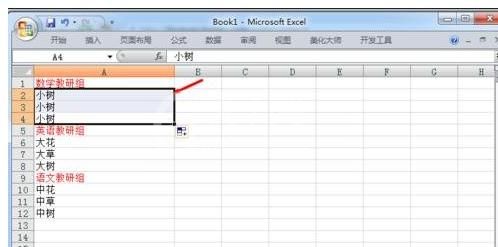
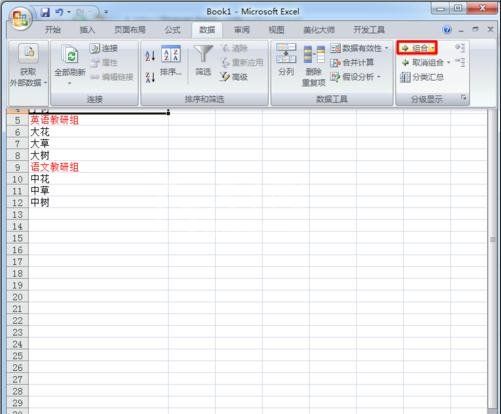
点击"组合",在出现的窗口中可以选择"行",(按行组合)。则会在左边出现分组号等,即分组成功。按"+","_"号可进行展开与隐藏。
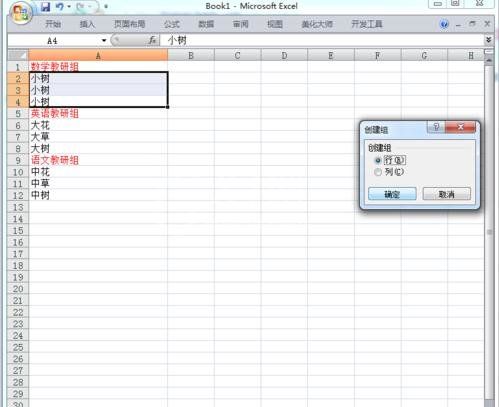
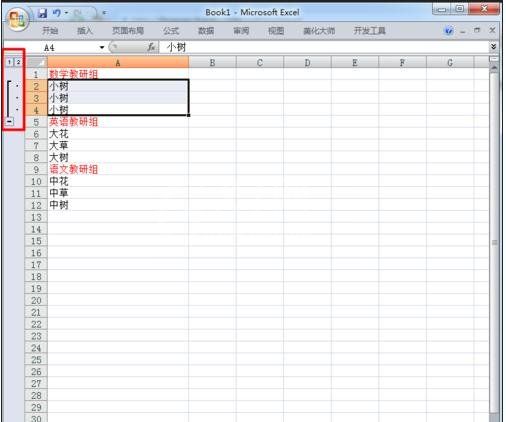
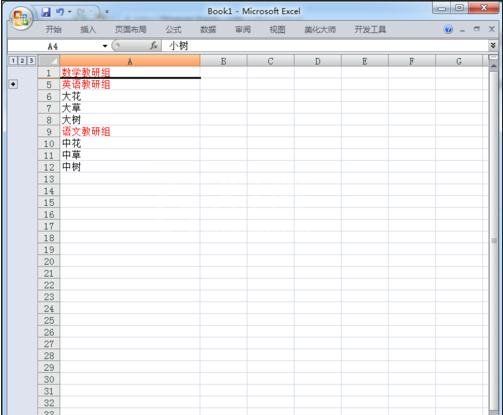
同理可根据需要组合很多个组。如下例分了三个组。
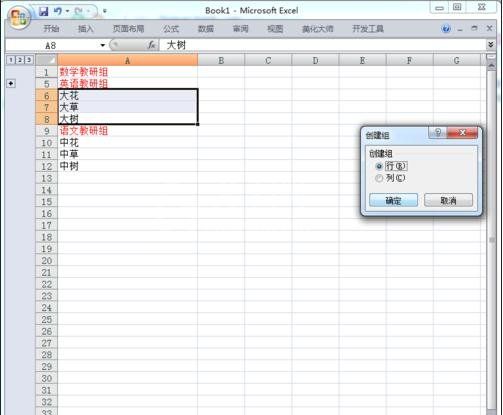
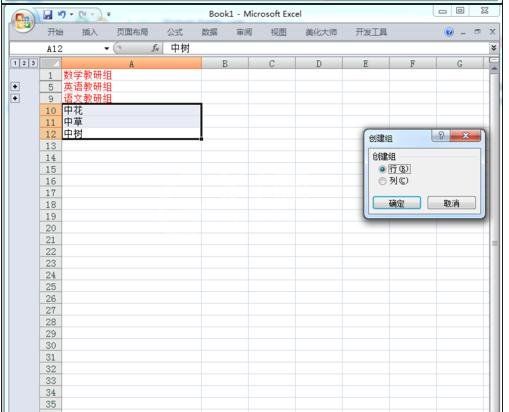
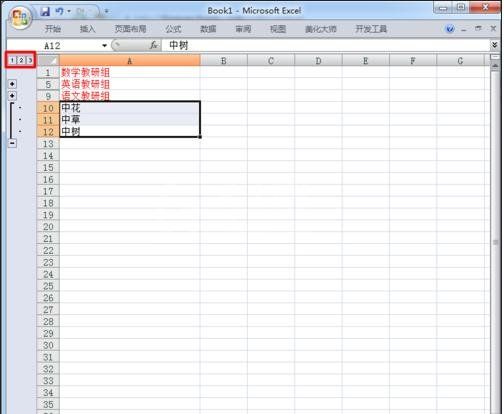
默认分级显示信息下方是展开的方向,即从下向上展开。
要使其从上向下展开。则还需要进一步的设置。依次点击在菜单栏“数据”的右下角展开三角形。在设置对话框中,取消“明细数据的下方”勾选即可。
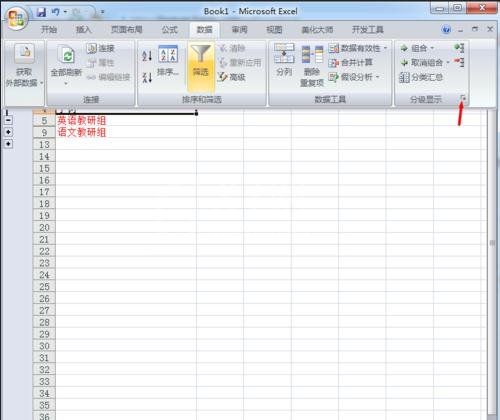

以上这里为各位分享了excel2007使用分组功能的详细内容。有需要的朋友赶快来看看本篇文章吧。



























